今天給大家帶來win7通知區域圖標、電腦右下角圖標顯示和隱藏怎樣設置?,win7通知區域圖標、電腦右下角圖標顯示和隱藏設置的方法?,讓您輕鬆解決問題。
win7通知區域圖標、電腦右下角圖標顯示和隱藏如何設置?相信很多朋友都不是很清楚吧,其實方法很簡單的,下麵小編就為大家介紹一下,一起來看看吧關於電腦右下角圖標顯示問題,今天我就以如何更改WIN7通知區域圖標,和大家分享一下怎樣設置電腦右下角圖標顯示和隱藏的問題。其實很簡單,大家跟著一起走一遍就明白了。
方法/步驟
首先,來看看當前係統的通知區域圖標,鼠標點擊右下角的小三角即可查看。
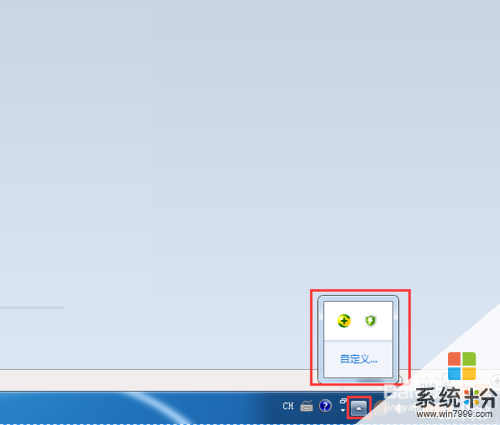
可以看到,我的360安全衛士和360殺毒軟件都是被隱藏了的。
下麵,點擊“自定義”,進入“通知區域圖標”編輯界麵,發現這兩個程序都是設置了“隱藏圖標和通知”。

假設要把這兩個程序全部都顯示出來,不需要點擊“小三角”即可看到。
那麼,下拉選項框,選擇“顯示圖標和通知”即可。

確定退出之後,發現這兩個程序已經直接顯示在了右下角了。
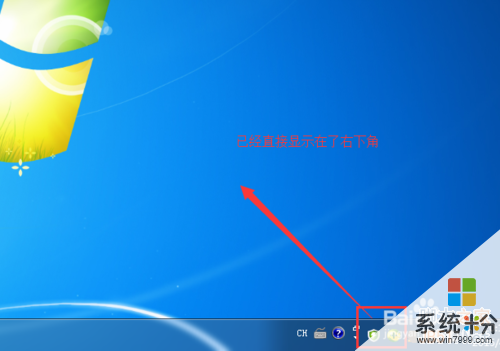
但是,從上圖可以發現:
進入“通知區域圖標”的“小三角”不見了,怎麼辦?還有沒有進入“通知區域選項”界麵的方法?
當然了,依次點擊“開始”,“控製麵板”,進入控製麵板選項。

接著,進入“所有控製麵板選項”。

找到“通知區域圖標”,點擊進入。

然後,我們把360的兩個程序設置成“僅顯示通知”,這樣有通知也可以第一時間發現了。
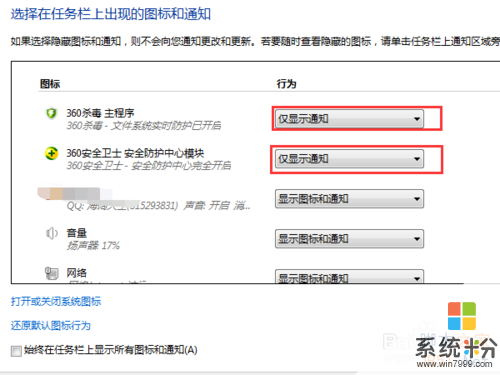
當然,也可以勾選“始終在任務欄上顯示所有圖標和通知”,使得所有的程序都會一直顯示在右下角。

注意事項
WIN7的通知區域圖標有時候就是很難找,自己可以根據自己的情況進行配置,一定要學會哦!
以上就是win7通知區域圖標、電腦右下角圖標顯示和隱藏怎樣設置?,win7通知區域圖標、電腦右下角圖標顯示和隱藏設置的方法?教程,希望本文中能幫您解決問題。
Win7相關教程